时间:2020-05-28 19:23:20 来源:www.win7qijian.com 作者:win7旗舰版
我们在工作中都会经常使用电脑系统,但是有时候会出现一些问题,比如这个win7系统“查看已安装的情况,推测还会有一些网友也会遇到同样的问题,那我们可不可以自己独立解决呢?我们其实可以参考一下这个方法来处理:1、“开始”-“运行”-输入“services.msc”,即可打开“服务”窗口。当然,也可以在“控制面板-管理工具-服务”中打开。2、在“服务”窗口中,找到Windows Module Intstaller服务,双击它或者右键选择“属性”,打开“属性”窗口就很轻易的把这个问题解决了。接下来,我们就和小编共同来一步一步看看win7系统“查看已安装的具体介绍。
具体方法如下:
1、“开始”-“运行”-输入“services.msc”,即可打开“服务”窗口。当然,也可以在“控制面板-管理工具-服务”中打开。
2、在“服务”窗口中,找到Windows Module Intstaller服务,双击它或者右键选择“属性”,打开“属性”窗口。
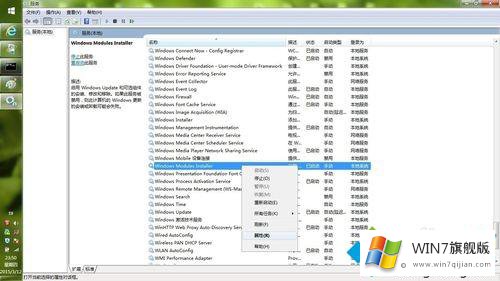
3、在“属性”窗口中,将“启动类型”设置为“自动”,并点击“启动”按钮,然后“确定”就可以了。
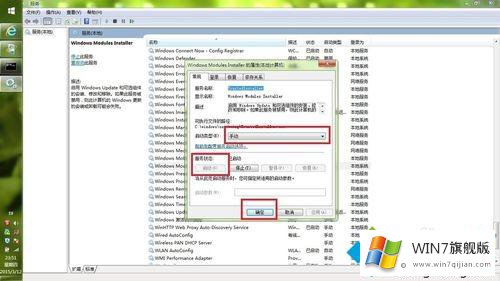
4、此时再打开“程序和功能”窗口时,就可以看到“查看已安装的更新”显示了更新内容了。
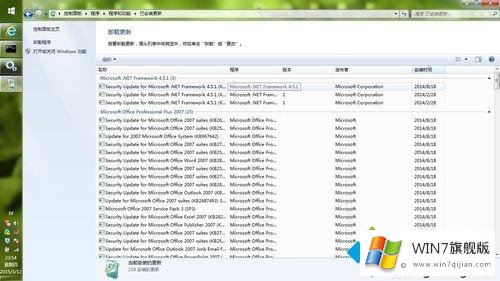
5、建议最好把“Windows Update”服务和“Background Intelligent Transfer Service”这两项服务也可以启了。
6、到这里,你就可以在“查看已安装的更新”中,找到“IE11”卸载掉了。
win7系统“查看已安装的更新”界面一片空白的解决方法分享到这里了,几个步骤设置之后,一切就恢复正常了。
最后给大家总结一下,今天的内容就是win7系统“查看已安装的具体介绍,希望这篇文章对你有所帮助,谢谢大家对本站的支持。